ما هو فيروس Yahoo Search Mac؟
بغض النظر عن نظام التشغيل المستخدم ، فإن تصفح الإنترنت هو أساس الحوسبة اليوم ، لذلك إذا لم يعمل المتصفح بشكل طبيعي ، فستصبح تجربة المستخدم جامدة.مع تزايد اعتماد الناس على الإنترنت ، يمكن لمثل هذه المشكلات في الواقع تحويل أجهزة Mac إلى قوالب.
الخبر السار هو أن متصفحات الويب الحديثة مستقرة بدرجة كافية ومدعومة بشكل صحيح لتقليل مخاطر الفشل.ومع ذلك ، فإن المهم هو أن الآثار الضارة قد تأتي من البرامج الضارة مثل برامج الإعلانات المتسللة أو المتطفلين.
في هذه الحالة ، لا تعد أجهزة Mac مكانًا آمنًا لأنها ستتضرر باستمرار من جراء هذه العدوى.

معجب!
منظف مختلط
منظف النظام ومكافحة الفيروسات لنظام التشغيل Mac
يطالب: Mac OS X 10.10 أو أحدث
سيتحقق الماسح المجاني مما إذا كان جهاز Mac الخاص بك مصابًا بفيروس إعادة توجيه Yahoo.لإزالة البرامج الضارة ، تحتاج إلى شراء الإصدار الكامل من Combo Cleaner.
أحد أخطر التهديدات في هذه الفئة هو التطبيقات الضارة المحتملة (PUA) ، والتي ستتغلب على تفضيلات التنقل عبر الويب الرئيسية في Safari أو Google Chrome أو Mozilla Firefox وتتسبب في إعادة توجيه مستمرة إلى Yahoo Search.للوهلة الأولى ، تبدو أسباب هذه الاستراتيجية وأسبابها غير واضحة ، لكن المراجعة المتعمقة تظهر أن دوافع مشغلي البرامج الإعلانية واضحة في النهاية.ستضيف الفقرات التالية نقطة إلى i ثم نقطة إلى t حتى تتمكن من فهم جوهر هذا النشاط المزعج.
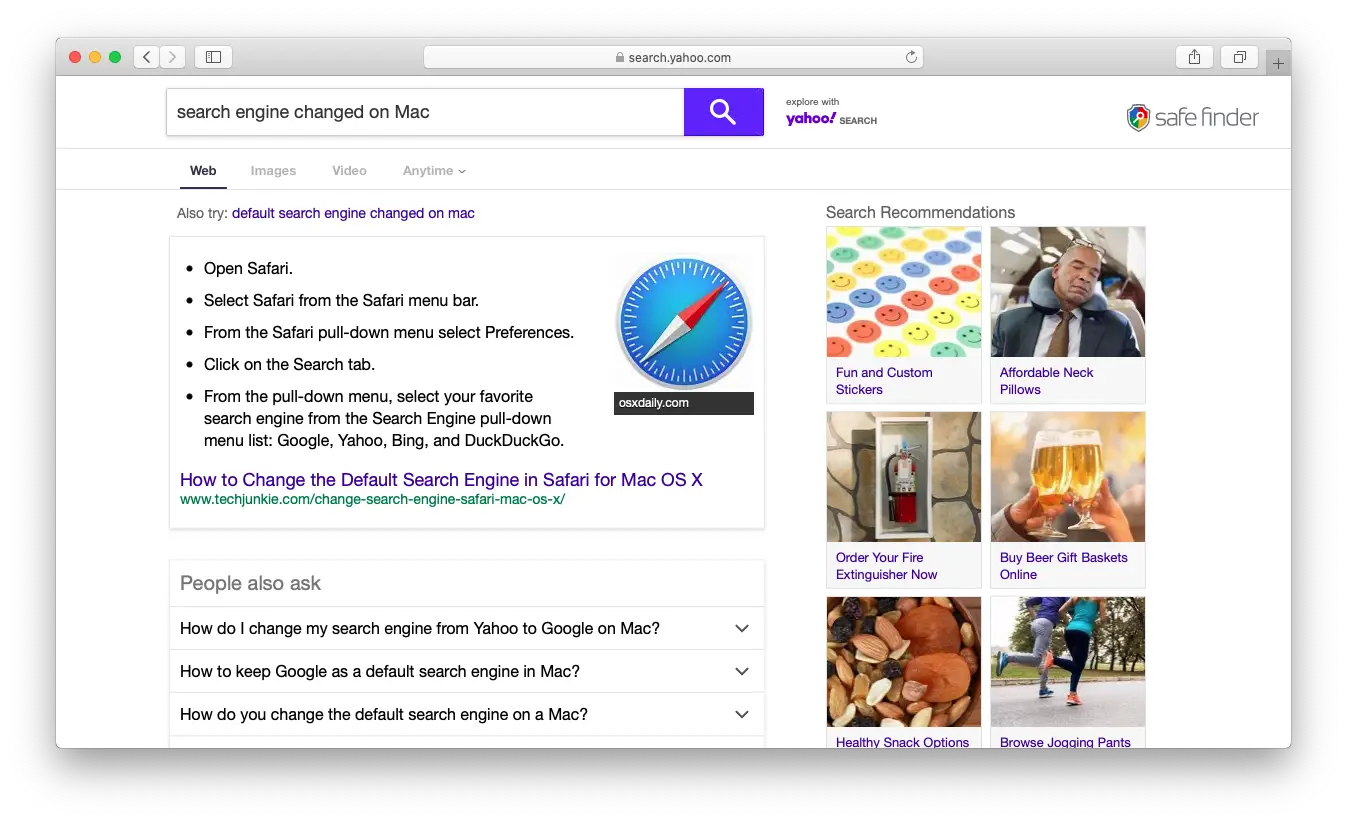
البحث في الصفحة المقصودة. yahoo.com هو قمة جبل الجليد في هذه الصورة.تم إنشاء مخطط إعادة التوجيه بطريقة يمكن للضحايا من خلالها أن يخطئوا في فهم هجمات الفيروسات على أنها تعديلات تافهة أو عرضية على إعدادات المتصفح.موقع Yahoo قانوني وجدير بالثقة ، لذا فإن الانطباع عادة ما يكون جيدًا ، ولكن تتم إعادة التوجيه دون موافقة المستخدم.في الواقع ، يخفي دخان الضرر الخفيف نسبيًا مزحة متعددة الجوانب لإعادة تنظيم حركة المرور.قبل أن يصل المتصفح إلى الصفحة المستهدفة ، سيقوم بتحليل العديد من عناوين URL المشبوهة ، ويمكن لعناوين URL هذه سد الفجوة بين المهاجمين والاستفادة من الهجوم من خلال شبكات الإعلان ذات الجودة الرديئة.سيعرض شريط حالة المتصفح عدة خدمات "مملوءة" في فترة زمنية قصيرة (عادةً ثانية واحدة فقط).وتشمل هذه بشكل أساسي اسم المجال سيئ السمعة a.akamaihd.عائلة البرامج الضارة للشبكة.أنماط عناوين URL الشائعة هي كما يلي:
- بحث [أرقام عشوائية] -a.akamaihd.net
- افتراضي [أرقام عشوائية] -a.akamaihd.net
- lkysearchds [أرقام عشوائية] -a.akamaihd.net
- lkysearchex [أرقام عشوائية] -a.akamaihd.net
- lumiere-a.akamaihd.net
- spoprod-a.akamaihd.net
- fbcdn-dragon-a.akamaihd.net
- fbcdn-external-a.akamaihd.net
- fbcdn-gtvideo-a.akamaihd.net
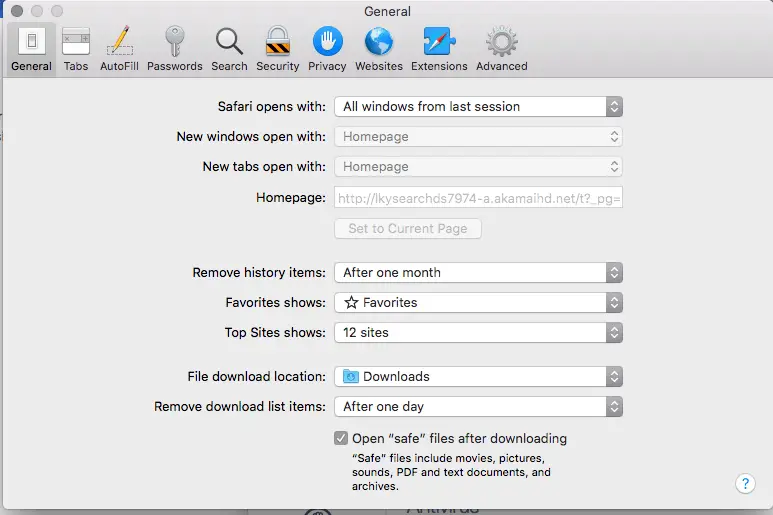
ما لم تتم إضافة البرامج الإعلانية الأساسية إلى المزيج ، يكون تحليل هذه الآلية الضارة غير مكتمل.هناك أربعة PUAs سائدة تستدعي عمليات إعادة التوجيه الاحتيالية إلى search.yahoo.com دون موافقة المستخدم.هذه هي "Safe Finder" و "Search Mine" و "Search Pulse" و "Any Search Manager".يتجاوزون الإعدادات الافتراضية للتنقل عبر الإنترنت الأصلية للضحية من خلال تضمين الإعدادات الخاصة بهم ، مثل موفر البحث المفضل والصفحة الرئيسية.الصفحات التابعة هي search.safefinder.com و searchmine.net و search.searchpulse.net و search.anysearchmanager.com.يدور المنطق الشرير لعملياتها حول استخدام ما يسمى بـ Yahoo Hosted Search (YHS).عند إعادة توجيه Safari أو Chrome أو Firefox بسبب الاختطاف ،عادةً ما يكون مصدر الهبوط إصدارًا مخصصًا من Yahoo. ويتم عرض شعار الخدمة المشبوهة المقابلة في الزاوية اليمنى العليا من صفحة النتائج ، وهناك جملة تقول "استكشف مع Yahoo !!""بحث" بجوار "بحث".قد لا تكون هذه الخصائص ملحوظة ، لكنها علامات واضحة للهجوم.
كيف يصيب فيروس Yahoo Search جهاز Mac الخاص بي؟
بقدر ما يتعلق الأمر بناقل العدوى ، فإن مشغلي هذه الموجة من إعادة توزيع حركة المرور لم يعيدوا اختراع العجلة.يبدو أن حزمة البرامج التي تأتي مع التطبيق الذي قد يكون ضارًا غير ضارة في وقت الفحص الأولي ، ولكنها في الواقع تروج لعناصر أخرى بطريقة سرية.تعد النافذة المنبثقة لتحديث Adobe Flash Player الزائفة هي النقطة المركزية لهذا الانتشار الواسع النطاق.سيتم تشغيله على العديد من مواقع الويب الضارة والمعروفة ، مما يشير إلى أنه يجب على الزوار تنزيل أحدث إصدار من Flash Player وتثبيته من أجل الاستمرار في الاستمتاع الكامل بتصفح الويب.
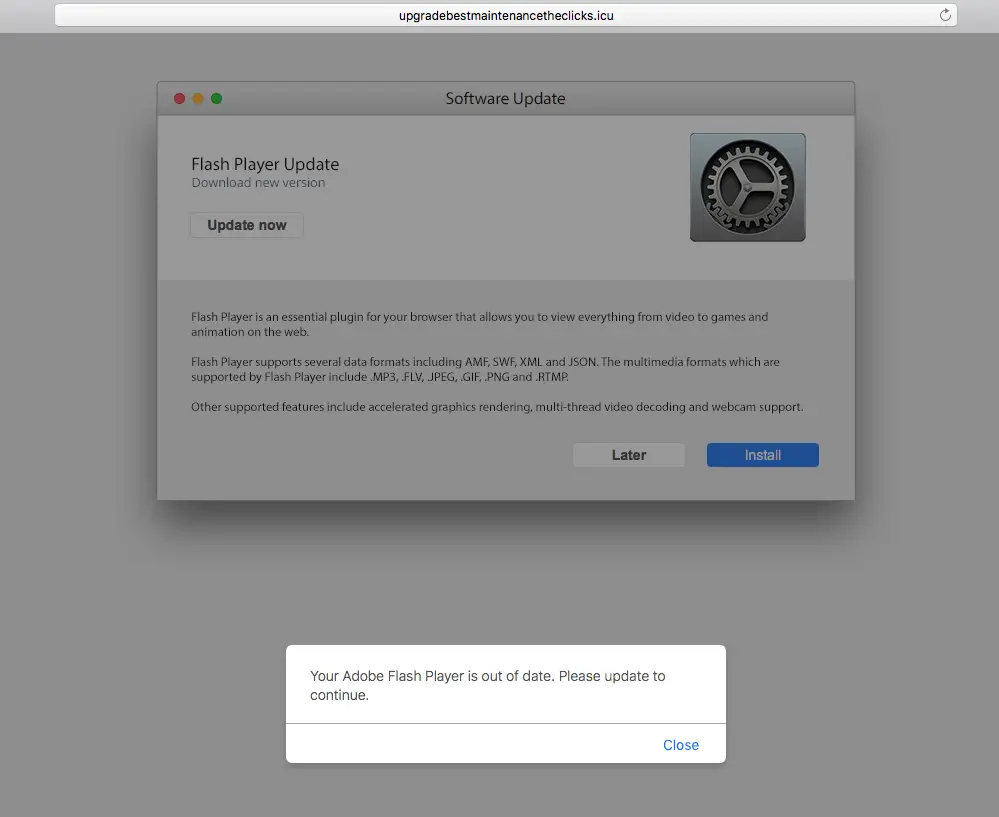
يفرض المثبت خيار Express ، والذي يقال إنه يكمل العملية على الفور وبدون عناء.الغرض من ذلك هو منع المستخدمين من استكشاف أشياء أخرى على متن السفينة ، وبالتالي تثبيت التهديدات المصاحبة على جهاز Mac.يؤكد هذا المراوغة أهمية مبدأ الأمان المتمثل في اتخاذ مسار تثبيت مخصص في هذه الحالة ، والذي يسمح للمستخدم بمشاهدة الهيكل الكامل للحزمة وإلغاء ما يبدو مريبًا بسهولة.
لماذا الخاطفون search.yahoo.com مستمرون للغاية؟
يدرك مستخدمو Mac الذين واجهوا مشكلة فيروس إعادة توجيه Yahoo مدى صعوبة حل هذه المشكلة.لتوضيح الأمر ، قد لا تظهر برامج الإعلانات المتسللة في قائمة ملحقات المتصفح أو التطبيقات المثبتة ، مما يعقد عملية الإزالة.الأساس الأساسي للجاني هو ملف تكوين الجهاز الضار الذي أنشأه على الكمبيوتر دون علم الضحية.يعد ملف التكوين أداة قوية ترشد جهاز Mac إلى التصرف بطريقة معينة.
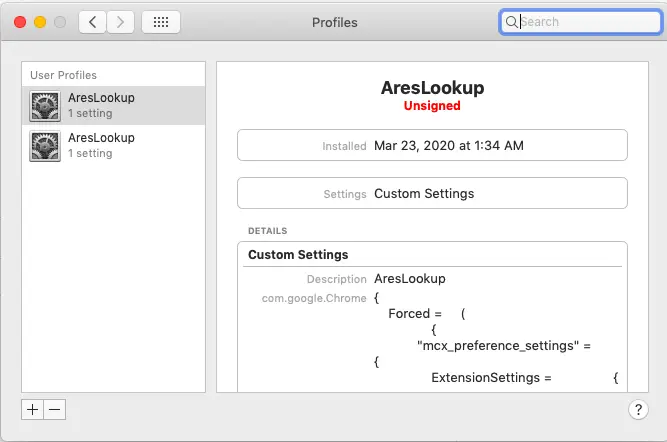
تُظهر الصورة أعلاه ملف تعريف مستخدم تقريبيًا تم إنشاؤه بواسطة فيروس Yahoo Search.قد يختلف اسمه من شخص لآخر ، ولكن إذا نظرت عن كثب ، ستجد أنه يمكنه إدارة بعض الإعدادات في Google Chrome.بشكل عام ، ما لم تستخدم جهاز Mac صادرًا عن الشركة وقام صاحب العمل بإضافة ملف تعريف مستخدم لتحديد ما يمكنك أو لا يمكنك القيام به على الكمبيوتر ، فإن هذا الإعداد يكون فارغًا.لذلك ، يعد إدخال "ملف التعريف" ضمن "تفضيلات النظام" نقطة انطلاق معقولة لمعالجة الهجوم.
كيفية إزالة ياهو إعادة توجيه الفيروسات من ماك؟
على الرغم من أن هذا التهديد لا يتم عرضه إلا في متصفح الويب ، إلا أنه يترك بصمة على النظام للحفاظ على استمراره.ستساعدك الأقسام الفرعية التالية في العثور يدويًا على جميع مكونات فيروس Yahoo وحذفها.يرجى أن تضع في اعتبارك أنه من السهل العثور على بعض ملفاته ، وقد يكون بعضها مخفيًا ، لذلك يصعب إكمال التنظيف مقارنةً بحالة إلغاء تثبيت البرامج النموذجية.
- على ماكمكتشفيوسع"اذهب إلى"قائمة،ثم اضغط "خدمة"دخول.
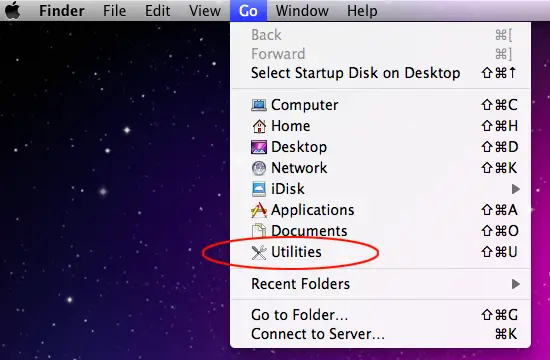
- يدخل"مراقب النشاط ".
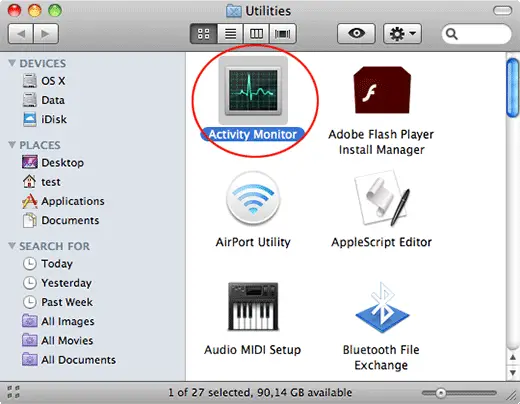
- استكشف شاشة مراقبة النشاط ، والتي تبدو مريبة وتستهلك الكثير من وحدة المعالجة المركزية.لاحظ أنه لم يتم تسمية الملف التنفيذي الضار بالضرورةالبحث ياهو،الباحث الآمنأو أسماء مشابهة لذلك يجب أن تتبع غرائزك إلى حد ما.إذا وجدت مثل هذه الأشياء المشبوهة ، فيرجى استخدام "عملية الخروج "خيار لإنهائه.بواسطةفي موجه المتابعةانقر "الخروج بالقوة"لتأكيد العملية.
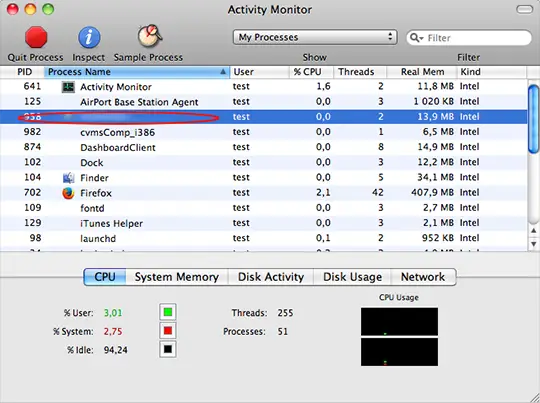
- 在مكتشفالعمود ، انقر فوق "اذهب إلى"أيقونة،ومن بعدفي القائمةأختر"انتقل إلى المجلد".أو يمكنك الضغط علىCommand + Shift + WOODتركيبة المفاتيح.
- عندما يظهر شريط بحث النظام ، اكتبه/ المكتبة / LaunchAgents، ثم اضغطGo.
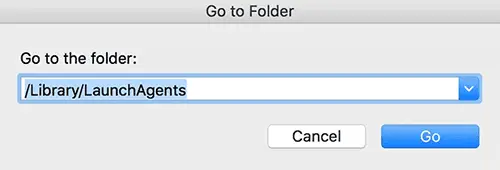
- 當LaunchAgentsعندما يكون المجلد أمامك ، ابحث عن الملف المريب واسحبه إلى سلة المهملات.يرجى ملاحظة أن أسماء مثل هذه الكائنات الضارة يبدو أنه لا علاقة لها ببرامج Yahoo الإعلانية.فيما يلي بعض الأمثلة على الملفات الضارة المعروفة التي تنتجها فيروسات Mac:com.mcp.agent.plist،com.pcv.herlperamc.plist،com.avickupd.plistانتظر.يجب نقل أي عنصر من ملفات Mac غير المتوافقة مع العناصر الحميدة على الفور إلى "طفح نفايات الورق".
- اتبع نفس المنطق (انتقل إلى المجلدوظيفة)،فى الاعادهافتح الاسم~ / Library / LaunchAgents،/ مكتبة / دعم التطبيقو/ مكتبة / LaunchDaemonsالدليل.ابحث عن الملفات المشبوهة في كل من هذه المجلدات (انظر المثال أعلاه) واحذفها.
- الآنواستخدم Finder مرة أخرى的اذهب إلىالقائمة المنسدلة وحددتطبيق.
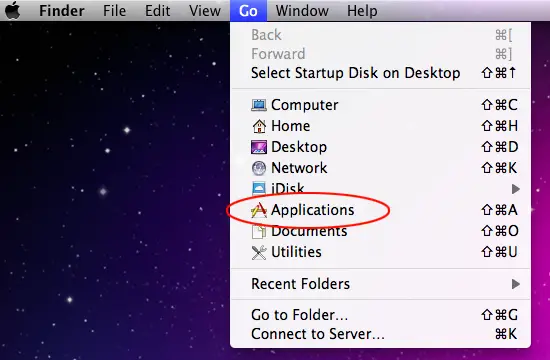
- تحقق مما إذا كان هناك كيان غير مرغوب فيه في قائمة التطبيقات الخاصة بك يتزامن وقت التثبيت مع المشكلة.على الأرجحبحث نبض ، مكتشف آمنأو بعض البرامج التي تحمل اسمًا عشوائيًا والتي لا تتذكر تثبيتها مؤخرًا.بعد العثور على تطبيق لا يحظى بشعبية ،اسحبه إلى "نفايات الورق. "وسط.إفراغ مجلد المهملات عند الانتهاء.
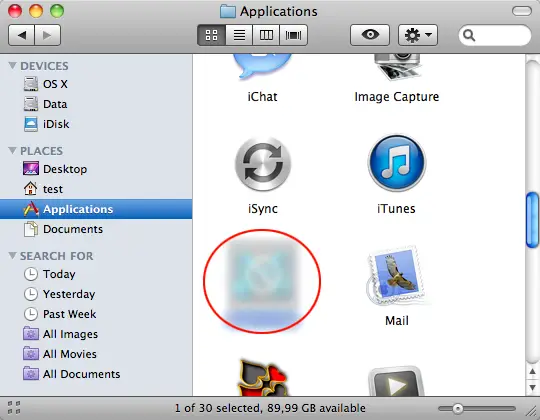
- استعمالقائمة Appleانتقل إلى "تفضيلات النظام ".
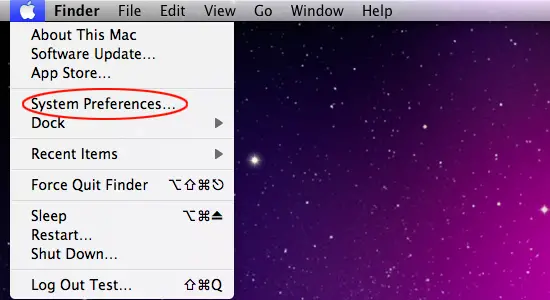
- يدخل"المستخدمون والمجموعات "،ثم حدد "عنصر تسجيل الدخول ".عندما تقوم بتشغيل الكمبيوتر ، سيعرض النظام جميع البرامج التي يتم تنفيذها تلقائيًا.استخدم الرسم التخطيطي "ناقص" لحذف الحسابات المارقة والعناصر الخام التي يتم تشغيلها في وقت التمهيد.عند الانتهاء ، اذهب إلى"تفضيلات النظام"ضمن "الملف الشخصي" لمعرفة ما إذا كان الفيروس قد أنشأ ملفًا شخصيًا على جهاز Mac.إذا كان هناك أي شيء مريب ، حدده وانقر فوق رمز "ناقص".
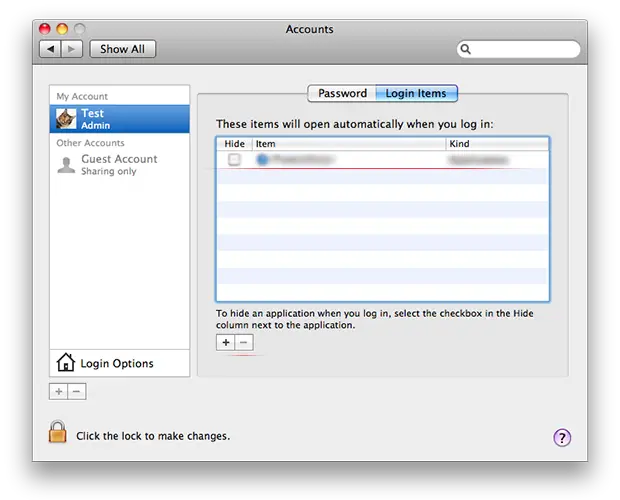
إلغاء تثبيت التطبيقات الضارة هو نصف المعركة.هذه طريقة للتأكد من عدم ظهور الأعراض مرة أخرى بعد تنفيذ جزء الإصلاح على مستوى المتصفح.في الوقت نفسه ، تستمر مشكلة إعادة التوجيه في Yahoo في التأثير على متصفح الويب المفضل لديك ، لذلك تحتاج إلى العودة إلى إعدادات تصفح الإنترنت الصحيحة.اقرأ الأقسام الفرعية التالية لمعرفة كيفية القيام بذلك.
كيف تتوقف عن إعادة توجيه search.yahoo.com في متصفح الويب؟
لحسن الحظ ، يمكنك إبطال التعديلات السلبية التي يسببها فيروس Yahoo في متصفحك دون الحاجة إلى إعادة تصميم العجلة.من الأساليب التي تم اختبارها على مدار الوقت إعادة تعيين المتصفح المتأثر إلى قيمته الافتراضية الأصلية.بالمناسبة ، منذ إصدار الإصدار 2015 من متصفح Mac الأصلي في عام 9 ، قامت Apple بإزالة زر "Reset Safari" ، لذلك أصبحت هذه العملية الآن أكثر تعقيدًا من تجربة النقرة الواحدة (انظر أدناه).على أي حال ، فهذه طريقة سهلة لإزالة التأثير الضار لمتصفحات الويب الأكثر شيوعًا:

معجب!
منظف مختلط
منظف النظام ومكافحة الفيروسات لنظام التشغيل Mac
يطالب: Mac OS X 10.10 أو أحدث
سيتحقق الماسح المجاني مما إذا كان جهاز Mac الخاص بك مصابًا.لإزالة البرامج الضارة ، تحتاج إلى شراء الإصدار الكامل من Combo Cleaner.
- إزالة Yahoo Search virus من متصفح Safari
- تخلص من عمليات إعادة توجيه Yahoo Search في Google Chrome
- افتح Chrome وانقر فوقنافذة او شباكفي الزاوية اليمنى العلياتخصيص Google Chrome والتحكم(⁝) أيقونة ، إذنفي القائمة المنسدلة選擇設置.
- ابحث عن الاسم "المتقدمة"زر، ثم انقر فوقه للوصول إلى محتوى بخلاف إعدادات Chrome الأساسية.
- في"اعادة الضبط"منطقة ، انقر فوق "قم باستعادة الإعدادات إلى القيم الافتراضية الأصلية"زر.
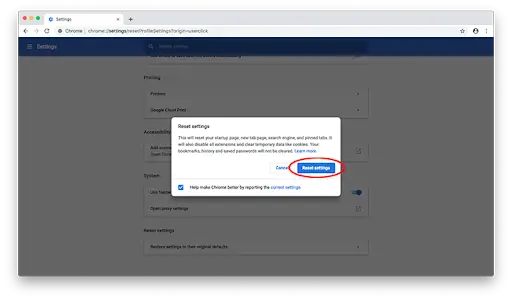
- كل ما تبقى لفعله هو النقر"اعادة الضبط"، في حالة حدوث ذلك فقط ، يمكنك سرد النتائج المدرجة هناك.أعد تشغيل Chrome للتأكد من أن التعديلات الحميدة سارية المفعول.
- احذف محرك بحث Yahoo في Mozilla Firefox
- افتح Firefox وانقر فوق "مساعدة"،ومن بعدفي القائمةأختر"معلومات استكشاف الأخطاء وإصلاحها".
- انقر فوق الاسمقم بتحديث Firefoxزر.
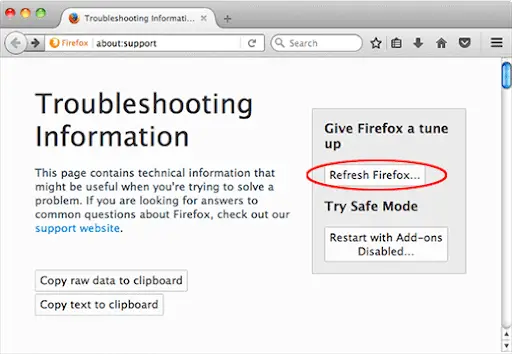
- سيقوم المتصفح بتشغيل مربع حوار منبثق إضافي حيث يجب عليك تأكيد عملية إعادة التعيين.عند الانتهاء ، أعد تشغيل Firefox واستمتع بتصفح الويب دون العبث بأي من فيروسات مدير البحث.
كيف تتأكد من اختفاء فيروس Yahoo؟
إن أعراض عزل المتصفحات ليست سوى غيض من فيض.يمكن لفيروسات إعادة توجيه Yahoo والبرامج الضارة ذات الصلة أن تكتسب موطئ قدم في أجهزة Mac ، وليس فقط إعادة توجيه الأنشطة.عيب الحذف اليدوي هو أنه قد تكون هناك مخلفات تهديد مخفية ، والتي يمكن إعادة تثبيتها بعد الإزالة الناجحة.ليس هذا هو الحال بالضرورة ، ولكن قد ترغب في التحقق مرة أخرى من الوضوح.
ضع في اعتبارك استخدام Combo Cleaner لمسح جهاز Mac الخاص بك. Combo Cleaner هو تطبيق محسن وآمن له سجل حافل.إنه خفيف الوزن ويمكنه اكتشاف جميع الأشكال الشائعة لبرامج Mac الضارة على الفور.هذه هي طريقة القيام بذلك:
1.قم بتنزيل وتثبيت Combo Cleaner.
عن طريق تنزيل أي برنامج متوفر على هذا الموقع ، فإنك توافق على الشروط المدرجة في سياسة الخصوصية وشروط الاستخدام الخاصة بنا.يرجى ملاحظة أن فحص Combo Cleaner مجاني ، ولكن يجب عليك شراء الإصدار الكامل (Premium) لتمكين وظيفة إزالة الفيروسات.
2. افتح لوحة التشغيل من Dock بجهاز Mac الخاص بك ، ثم انقر فوق رمز Combo Cleaner لتشغيل التطبيق.انتظر حتى تقوم الأداة بتحديث قاعدة بيانات تعريف الفيروسات الخاصة بها ، ثم انقر فوق "ابدأ فحصًا مشتركًا "زر.
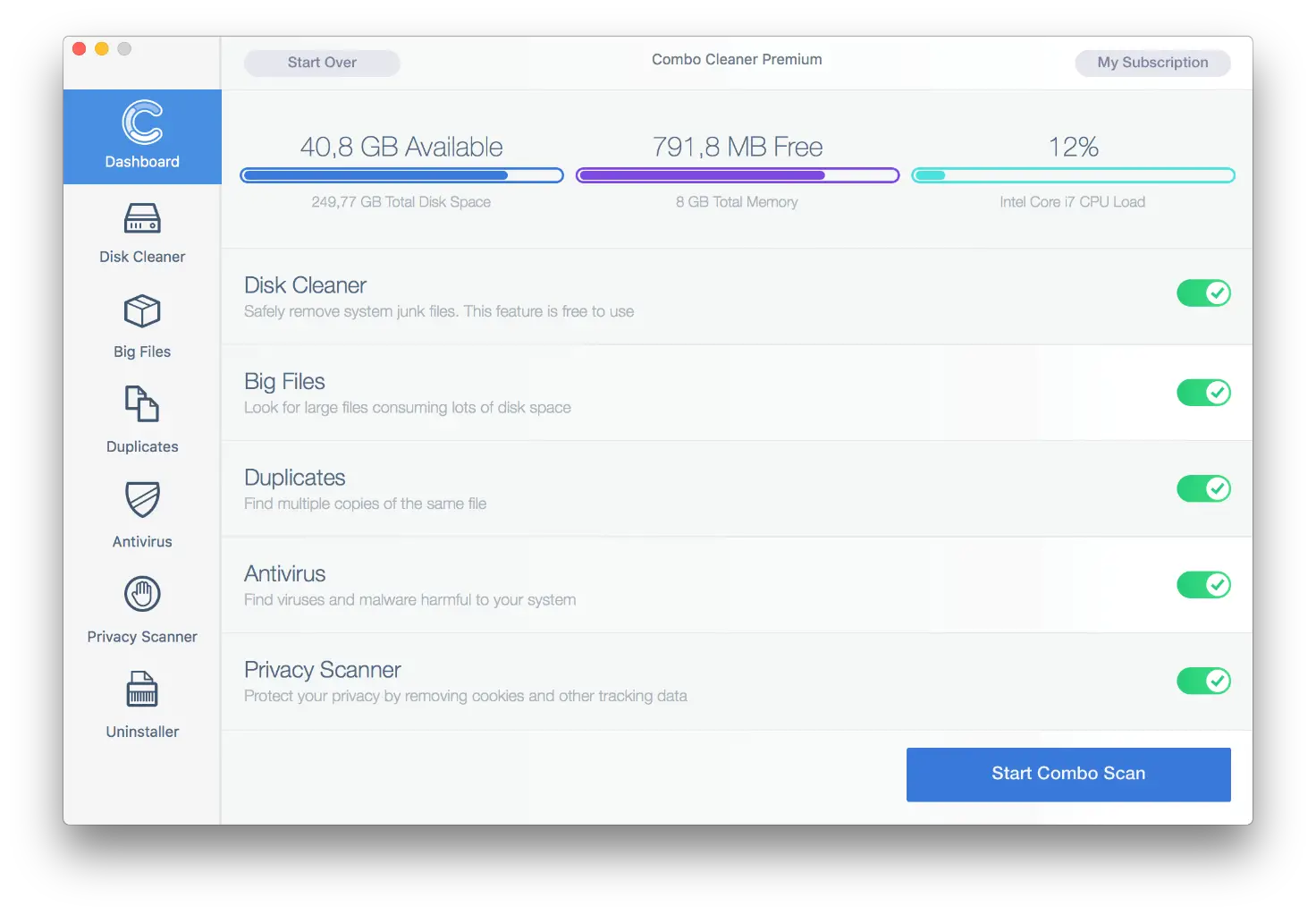
3. بالإضافة إلى تحديد البرامج الضارة ومشكلات الخصوصية ، سيفحص التطبيق أيضًا جهاز Mac بحثًا عن الملفات غير المرغوب فيها والتكرارات والملفات الكبيرة التي لم تعد مطلوبة.يمكن أن يؤدي حذف هذه الكائنات المكررة إلى تحرير مساحة كبيرة على القرص.
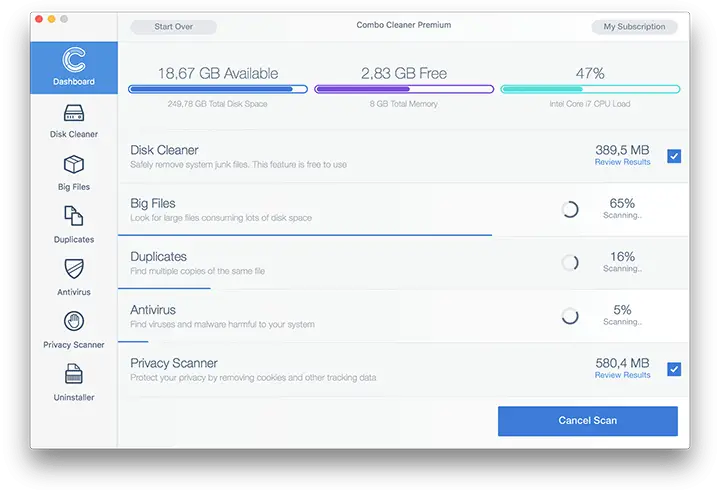
4.تحقق من تقرير الفحص.آمل أن تكون نتائجها في فئتي مكافحة الفيروسات والخصوصية فارغة ، والاستنتاج هو "لا يوجد تهديد" ، مما يعني أنك بأمان.ومع ذلك ، إذا تم إدراج إصابة في التقرير ، فيرجى استخدام "حذف العنصر المحدد "خيار لمسحه.





